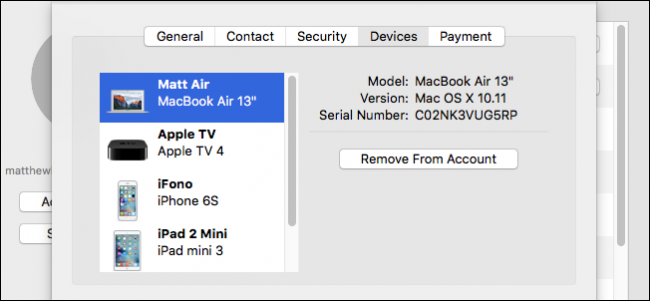
Si usa iCloud para sincronizar sus dispositivos Apple, es posible que acumule muchos dispositivos aprobados en su cuenta de iCloud con el tiempo. Si tiene algunos en la lista que ya no posee, aquí le mostramos cómo eliminar esos dispositivos antiguos de su cuenta.
Es inevitable: eventualmente actualizará su iPhone o Macbook a la versión más nueva, aprovechando los avances tecnológicos que Apple haya logrado. Agregará cada dispositivo a su cuenta de iCloud, con la esperanza de sincronizar sus notas, recordatorios, imágenes y todas las otras cosas que iCloud le permite sincronizar .
Pero, aunque haya dejado de usar esos dispositivos antiguos, no desaparecerán automáticamente. De hecho, esos dispositivos siguen estando vinculados a su cuenta de iCloud incluso si ya no posee el dispositivo. Normalmente, esto no es un problema si recuerda restablecer su dispositivo a sus valores predeterminados de fábrica . Si hace esto, la próxima persona que venga y use el dispositivo lo configurará para que funcione con su cuenta de iCloud.
Sin embargo, si no restablece su dispositivo a los valores predeterminados de fábrica, podría estar expuesto a un riesgo potencial de privacidad, especialmente si usa un Apple TV, que no usa controles de seguridad. Si no restablece su dispositivo de fábrica antes de deshacerse de él, entonces aparecerá en la lista de dispositivos de iCloud la próxima vez que se conecte a Internet.
En ese caso, deberá restablecer su contraseña de iCloud, lo cual es un pequeño inconveniente porque ahora debe cambiarla para cada dispositivo que posea.
Cómo quitar dispositivos de iCloud en tu Mac
Para eliminar dispositivos de su cuenta de iCloud, primero debe abrir la configuración de iCloud. Para hacer esto en una Mac, abra las Preferencias del Sistema y haga clic en «iCloud».
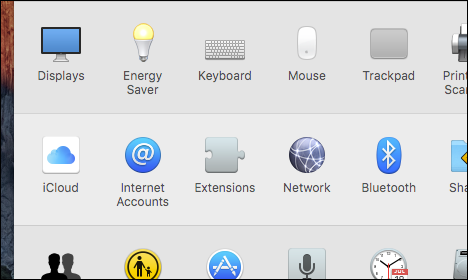
A continuación, en las preferencias del sistema de iCloud, haga clic en «Detalles de la cuenta».
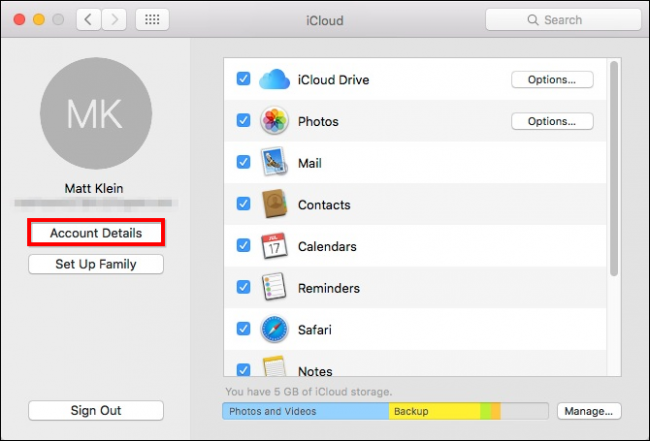
Se le pedirá que ingrese su contraseña de iCloud antes de poder continuar.
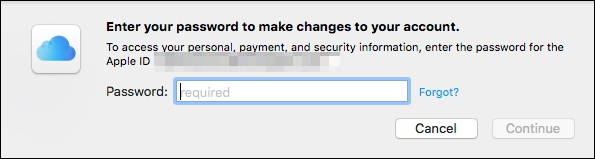
Una vez que esté en la pantalla Detalles de la cuenta, haga clic en la pestaña «Dispositivos». Seleccione el dispositivo que desea eliminar y luego haga clic en «Eliminar de la cuenta». Si hay un dispositivo que no reconoces, puede que sea de otra persona, en cuyo caso debes eliminarlo de inmediato y cambiar tu contraseña de iCloud.
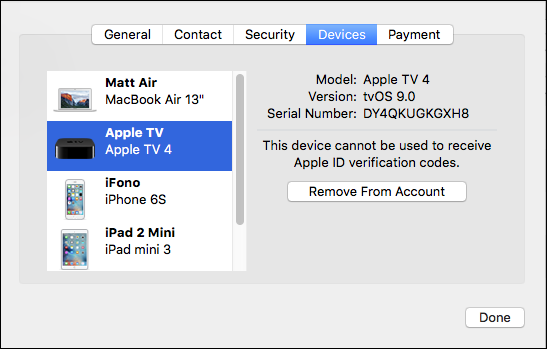
El siguiente cuadro de diálogo le advertirá que si el dispositivo que está eliminando aún está registrado y se conecta a Internet, volverá a aparecer en la lista de dispositivos.
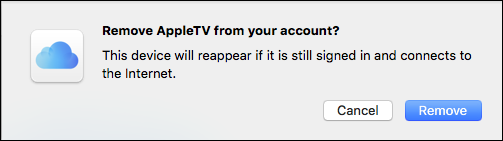
Si está vendiendo el dispositivo, ahora sería el momento de realizar un restablecimiento de fábrica también.
Cómo quitar dispositivos de iCloud en su iPhone o iPad
Eliminar dispositivos de su cuenta de iCloud en su dispositivo iOS es similar a cómo se hace en Mac. Para comenzar, abra Configuración y toque «iCloud».
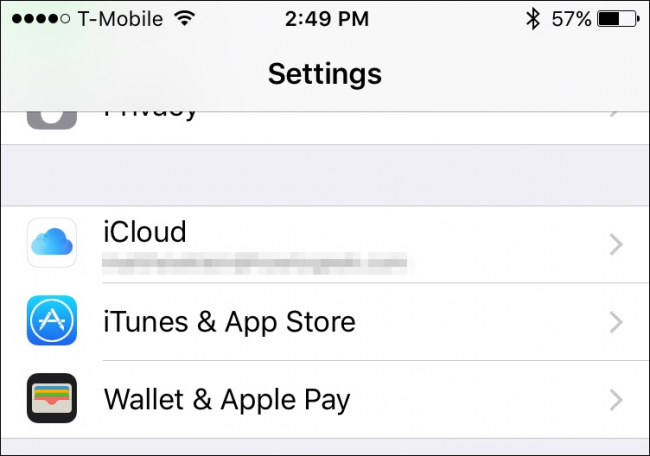
En la configuración de iCloud, toque su nombre para acceder a los detalles de la cuenta.
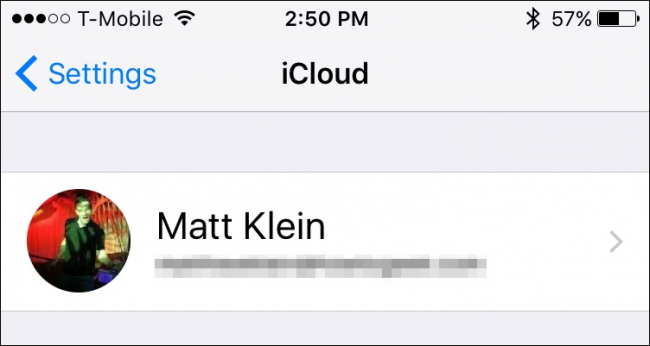
Nuevamente, tendrá que ingresar su contraseña antes de poder continuar.
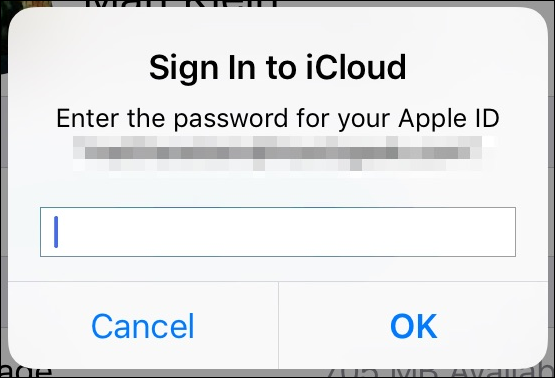
Una vez que esté en la pantalla de detalles de la cuenta, toque «Dispositivos».

Al igual que en su Mac, puede ver todos los dispositivos que actualmente están asociados con su cuenta de iCloud.
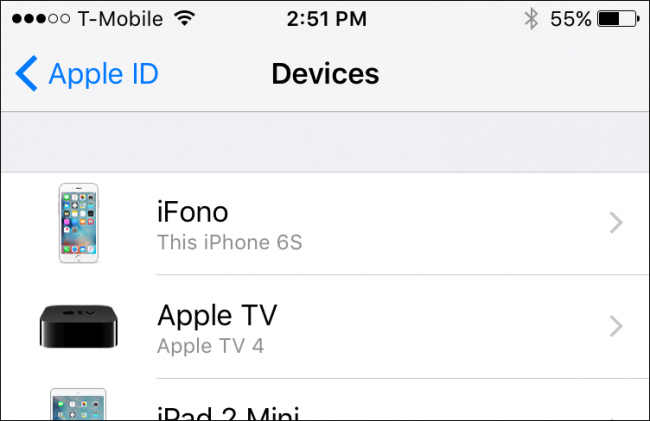
Toque cualquier dispositivo ahora para ver más detalles y elimínelo si lo desea. Nuevamente, si hay un dispositivo que no reconoce, debe eliminarlo inmediatamente y cambiar su contraseña de iCloud.
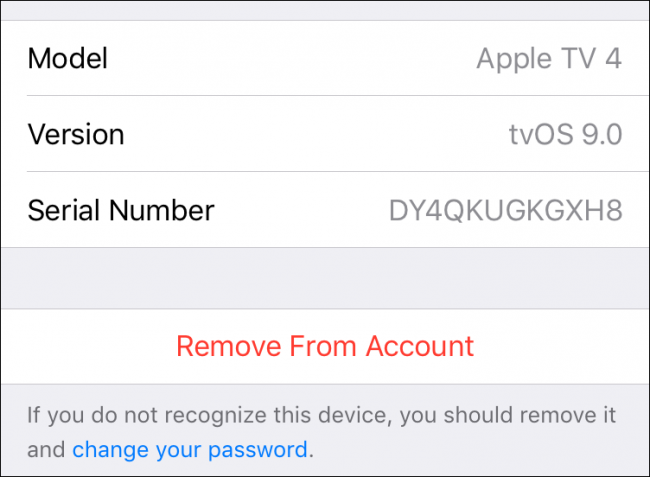
Al igual que en Mac, obtendremos el mismo tipo de cuadro de diálogo de verificación que nos pide que confirmemos la eliminación del dispositivo iCloud y un recordatorio de que si aún está conectado, simplemente reaparecerá una vez que se conecte a Internet.
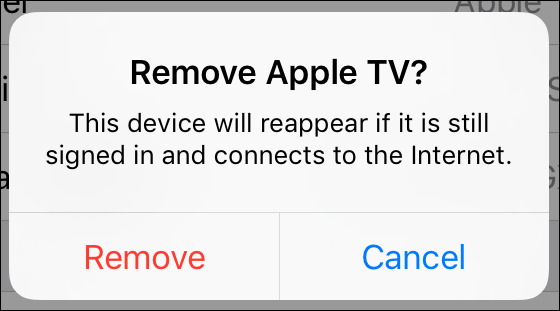
Ahora que sabe cómo eliminar dispositivos, lo único que queda es asegurarse de restablecer los valores de fábrica de los que decida deshacerse. Para restablecer su iPhone o iPad , primero debe abrir Configuración, luego toque en «General», el toque en «Restablecer», luego «Borrar todo el contenido y la configuración».
Si decide que va a volver a cambiar su Apple Watch, puede limpiarlo leyendo nuestro artículo sobre cómo hacer una copia de seguridad, borrarlo y restaurarlo . Finalmente, si está actualizando desde su antiguo Apple TV o simplemente ha decidido deshacerse del actual, puede restablecerlo de fábrica o reiniciarlo fácilmente .
Recuerde, si encuentra un dispositivo que no reconoce, el mejor curso de acción es eliminarlo inmediatamente de la lista de dispositivos y luego cambiar su contraseña de iCloud. De lo contrario, solo asegúrese de tomar la ruta segura y al menos cerrar la sesión del dispositivo en su cuenta de iCloud, si no lo limpia.